iPhone không có âm thanh thông báo, phải làm sao?
iPhone không có âm thanh thông báo, phải làm sao?
iPhone không có âm thanh thông báo làm nhiều iFan bỏ lỡ cuộc gọi và tin nhắn quan trọng. Đồng thời, nhiều noti từ các ứng dụng trên máy cũng bị bỏ qua, khiến bạn rơi vào những rắc rối không đáng có.
Khi điện thoại không phát ra âm thanh thông báo, người dùng cũng bỏ lỡ nhiều cập nhật hay ho từ chiếc dế yêu của mình. Không chỉ vậy, tình trạng này còn dẫn tới nhiều phiền toái nếu bạn đọc tin nhắn muộn hoặc không nhận một cuộc gọi quan trọng nào đó. Chính vì thế, khi iPhone không có âm thanh thông báo, iFan cũng tìm kiếm cách khắc phục ngay tức thì. Cùng tham khảo bài viết ngay nếu như đây cũng đang là tình trạng mà bạn gặp phải.
 iPhone không có âm thanh thông báo là một tình trạng khó chịu
iPhone không có âm thanh thông báo là một tình trạng khó chịu
Tại sao iPhone không có âm thanh thông báo?
Tại sao iPhone không có âm thanh thông báo?
Chiếc iPhone của bạn từ chối phát ra âm thanh thông báo có thể là do:
Bạn đang đọc: iPhone không có âm thanh thông báo, phải làm sao?
✤ Máy vô tình được đặt ở chế độ im lặng mà bạn không hề hay biết. Lỡ tay gạt nút gạt âm thanh trên máy là nguyên nhân chính của trường hợp này.
✤ Bạn đang đặt iPhone ở chế độ Không làm phiền. Ở chế độ này, iPhone hoàn toàn im lặng, không rung, không sáng màn hình và không đổ chuông khi có thông báo mới.
✤ Bạn đang tắt tiếng những cuộc gọi không rõ trên iPhone. Vì vậy, chỉ cần là số chưa có trong danh bạ gọi đến, iPhone sẽ im bặt chứ không đổ chuông như bình thường.
✤ Bạn chưa cấp quyền thông báo cho ứng dụng. Khi sự cố chỉ xảy ra cục bộ với một vài ứng dụng nhất định, đây chính là thủ phạm bạn nên nghĩ tới đầu tiên.
✤ iPhone bị xung đột phần mềm – lý do quen mặt của nhiều sự cố. Nếu iPhone không phát ra âm thanh thông báo, bạn cũng không nên bỏ qua nguyên nhân này.
Chắc ai đó sẽ cần:
iPhone không có âm thanh thông báo, bạn nên làm gì?
Khi iPhone khong có âm thanh thông báo như bình thường, bạn nên tìm đến một vài thủ thuật dễ ẹc sau đây:
✪ Điều chỉnh các thiết lập trên iPhone
✤ Vào Cài đặt => Âm thanh & Cảm ứng. Tại đây, bạn điều chỉnh âm lượng của mục Chuông và âm báo ở mức phù hợp.
✤ Kiểm tra nút gạt âm thanh trên máy. Đảm bảo máy đang được đặt ở chế độ âm thanh chứ không phải chế độ im lặng.
✤ Nếu điện thoại không đổ chuông đối với cuộc gọi, hãy vào Cài đặt => Điện thoại và tắt bỏ mục Tắt tiếng cuộc gọi không rõ.
✤ Kiểm tra chế độ Không làm phiền trên iPhone (biểu tượng vầng trăng khuyết tại Trung tâm điều khiển). Nếu chế độ này đang được bật, bạn cần tắt bỏ.
✤ Vào Cài đặt => Thông báo và cấp quyền này cho các ứng dụng cần thiết mà bạn quên chưa cấp quyền.
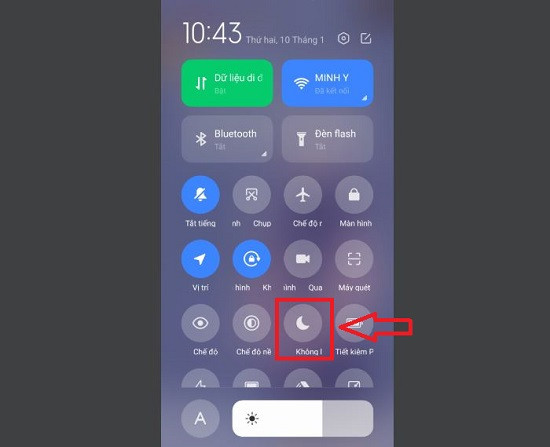 Tắt biểu tượng Không làm phiền trên iPhone
Tắt biểu tượng Không làm phiền trên iPhone
✪ Khởi động lại và cập nhật iOS
Khởi động lại tuy đơn thuần và quen thuộc nhưng chưa khi nào lỗi thời. Bởi với thao tác cực thuận tiện và siêu nhanh gọn này, nhiều xung đột trên iPhone hoàn toàn có thể được giải quyết và xử lý. Từ đó, nhiều sự cố cũng được khắc phục theo.
Tương tự, nếu đã có phiên bản iOS mới, bạn cũng nên cập nhật ngay cho iPhone. Sau khi update, nhiều vấn đề đang tồn tại sẽ được giải quyết.

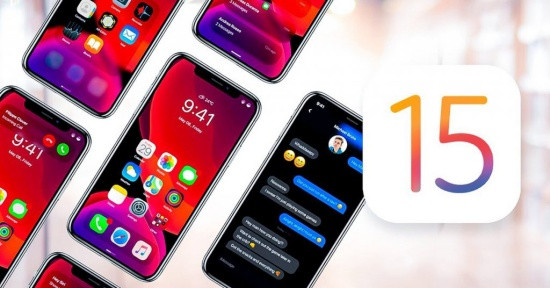 Đừng quên cập nhật iOS cho thiết bị
Đừng quên cập nhật iOS cho thiết bị
✪ Đặt lại thiết bị
Đặt lại thiết bị đưa những thiết lập trên chiếc iPhone của bạn về trạng thái xuất xưởng, nhưng không xóa mất các dữ liệu như tin nhắn, danh bạ, hình ảnh,… Do vậy, khi dế yêu xuất hiện những dấu hiệu bất thường, đây cũng là thủ thuật được nhiều táo khuyết yêu thích áp dụng. Bạn chỉ cần vào Cài đặt => Cài đặt chung => Đặt lại => Đặt lại tất cả cài đặt để thực hiện thao tác.
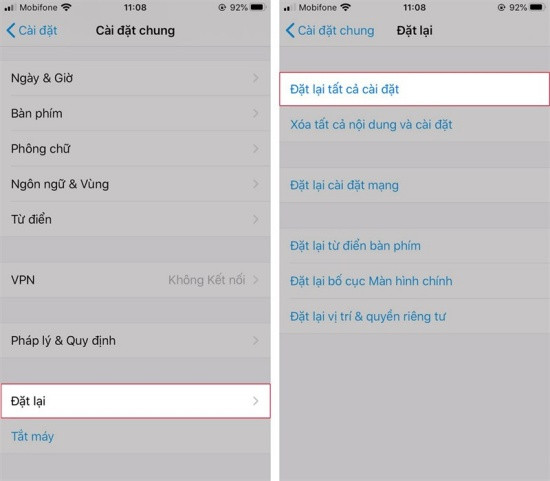 Đặt lại tất cả cài đặt
Đặt lại tất cả cài đặt
Chỉ với một vài giải pháp kể trên, tình trạng iPhone không có âm thanh thông báo sẽ được giải quyết nhanh – gọn – lẹ. Hy vọng những thủ thuật này có thể mang lại tác dụng cho trường hợp bạn đang gặp phải. Đừng quên theo dõi FASTCARE để cập nhật thêm nhiều thông tin hữu ích khác nữa nhé!
Source: https://thomaygiat.com
Category : Nghe Nhìn


Cách SỬA LỖI CAMERA YOOSEE đơn giản NHẤT [2023]
Mục ChínhVideo cách sửa lỗi camera yoosee không liên kết được wifiCamera Yoosee Không Xoay ĐượcCamera Yoosee bị Sai Giờ Lỗi camera Yoosee báo mạng…

Camera IP Quan Sát Không Dây YooSee 4 Râu C12
Camera IP Quan Sát Không Dây YooSee 4 Râu C12 Camera IP Yosee hạng sang chính hãng model C12 với chất lượng hình ảnh cao…

Camera Wifi Không dây Yoosee HD 3 Râu 1080p – Yoosee Việt Nam
Khả năng xoay linh hoạt dễ dàng quan sát Camera giám sát với khả năng xoay ngang 355°, xoay dọc 120° giúp người dùng dễ dàng…

Cáp Đồng Trục Liền Nguồn Việt Hàn RG59-Cu 1.0 – Chính Hãng
Cáp đồng trục liền nguồn Việt Hàn RG59-Cu 1.0 – cáp lõi đồng nguyên chất, chất lượng cao, giá tốt chính hãng Cáp đồng trục…

Lắp Đặt Camera Lùi Cho Xe Tải – Bảo Việt Technology
Bạn đang đọc: Lắp Đặt Camera Lùi Cho Xe Tải – Bảo Việt Technology 4.4 / 5 – ( 23 bầu chọn ) Doanh nghiệp…

Camera Logo Design PNG Picture, Camera Logo Design Free Logo Design Template, Logo, Flat, Shot PNG Image For Free Download
Successfully saved Free tải về HD contents without watermark please go to pngtree.com via PCOK Bạn đang đọc: Camera Logo Design PNG Picture, Camera Logo…
![Thợ Sửa Máy Giặt [ Tìm Thợ Sửa Máy Giặt Ở Đây ]](https://thomaygiat.com/wp-content/uploads/sua-may-giat-lg-tai-nha-1.jpg)
